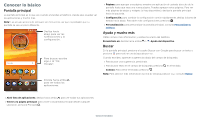Motorola moto e5 plus Guia del usuario Sprint - Page 11
Personalizar tu teléfono
 |
View all Motorola moto e5 plus manuals
Add to My Manuals
Save this manual to your list of manuals |
Page 11 highlights
Personalizar tu teléfono Redecorar la pantalla principal Personaliza la pantalla principal de la manera que desees. 20° 11:35 ABR 3 MAR Desliza hacia abajo para ver las notificaciones y la configuración. Para buscar, escribe algo o di "OK, Google". Google Duo Moto Calendario Play Store Desliza hacia arriba para ver todas las aplicaciones. Pantalla principal en la que se muestran opciones de personalización. Mantén presionado el dedo en la pantalla principal para agregar un widget. Presiona una aplicación para abrirla. Tócala y mantenla presionada para moverla o borrarla. »»Cambiar el fondo de pantalla: mantén presionado un espacio vacío en tu pantalla principal y presiona Fondos de pantalla. »»Agregar una página a la pantalla principal: arrastra una aplicación hacia el lado derecho de la pantalla principal hasta que aparezca una página nueva. Puedes agregar varias páginas. »»Ajustar la configuración de pantalla: ajusta el brillo, el tamaño de la fuente y el protector de pantalla. Desliza hacia arriba > Configuración > Pantalla. »»Girar: en muchas aplicaciones, la pantalla táctil cambia de vertical a horizontal cuando giras el teléfono. Para activar/desactivar la opción, desliza hacia arriba > Configuración > Pantalla > Avanzada > Rotación del dispositivo. Elección de aplicaciones y widgets »»Agregar aplicaciones a la pantalla principal: desliza hacia arriba , mantén presionada una aplicación y arrástrala a una de las pantallas de tu pantalla principal. »»Descargar nuevas aplicaciones: presiona Play Store. Para obtener más información sobre las aplicaciones, consulta Seguridad de las aplicaciones. »»Agrupar las aplicaciones: arrastra una aplicación sobre otra. Hazlo de nuevo para agregar más aplicaciones a la carpeta. Para asignar un nombre a la carpeta, presiónala e ingresa un nombre debajo de las aplicaciones. »»Ver opciones de aplicación: mantén presionada una aplicación. Si la aplicación tiene opciones rápidas (atajos), verás una lista. »»Agregar widgets: mantén presionado un lugar vacío en la pantalla principal, presiona Widgets, mantén presionado uno de ellos y arrástralo a tu pantalla principal. »»Reajustar el tamaño de los widgets: puedes reajustar el tamaño de los widgets; mantén presionado uno hasta sentir una vibración, luego suéltalo. Arrastra los círculos blancos de los bordes para cambiar el tamaño. »»Mover o borrar widgets y aplicaciones: mantén presionado un widget o una aplicación y arrástralo a otro lugar, otra página o a Desinstalar. Nota: Si quitas una aplicación de la pantalla principal, no se desinstalará de tu teléfono. Personalización de sonidos y apariencia Personaliza la configuración de los sonidos y la pantalla de tu teléfono: »»Establecer tono y notificaciones: desliza hacia arriba > Configuración > Sonido. Consejo: Establece sonidos de notificaciones para aplicaciones individuales en la configuración de la aplicación. »»Agregar vibración a las llamadas: para activar la vibración del teléfono, desliza hacia arriba > Configuración > Sonido y activa Vibrar también en llamadas. Para silenciar las llamadas entrantes, consulta No molestar. »»Establecer tono para un contacto: desliza hacia arriba > Contactos, presiona Personalizar tu teléfono